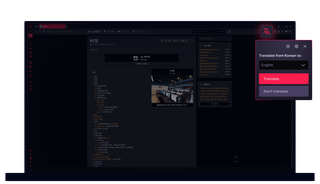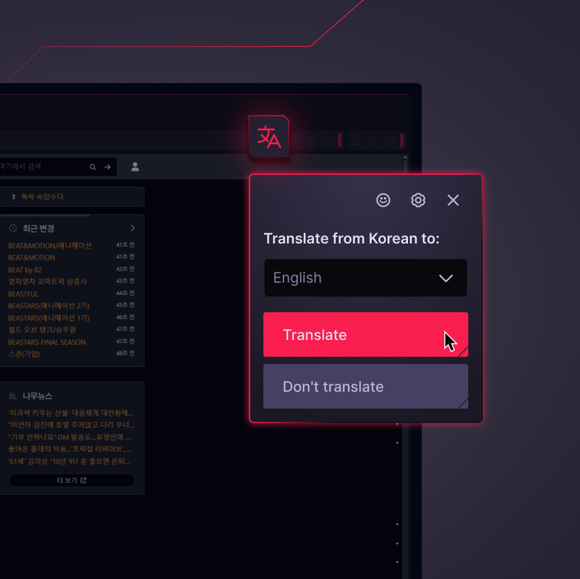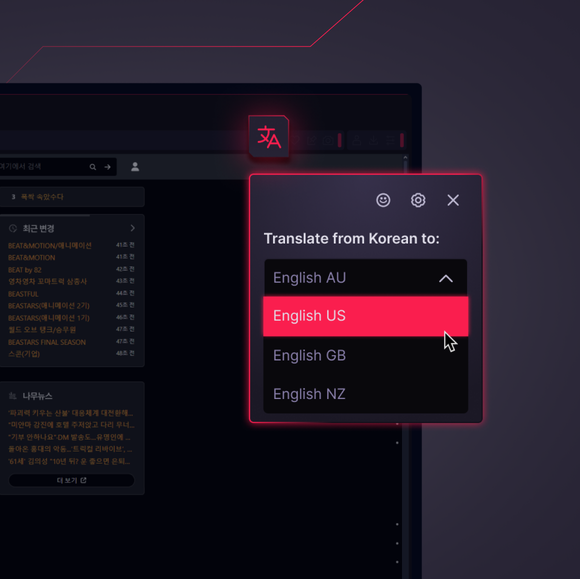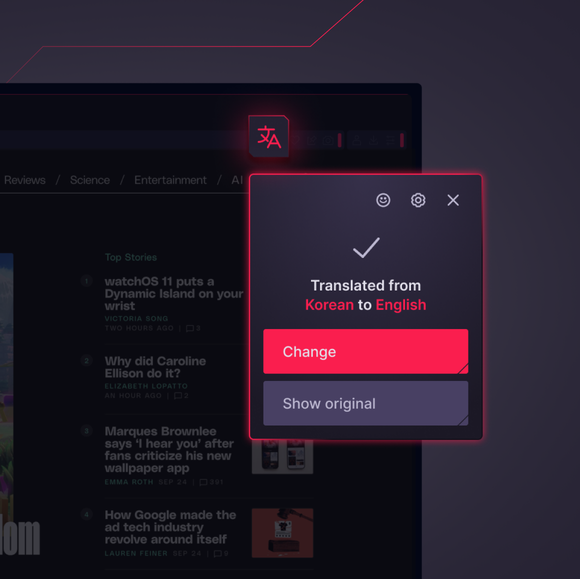Tradutor Opera em GX
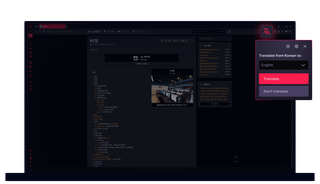
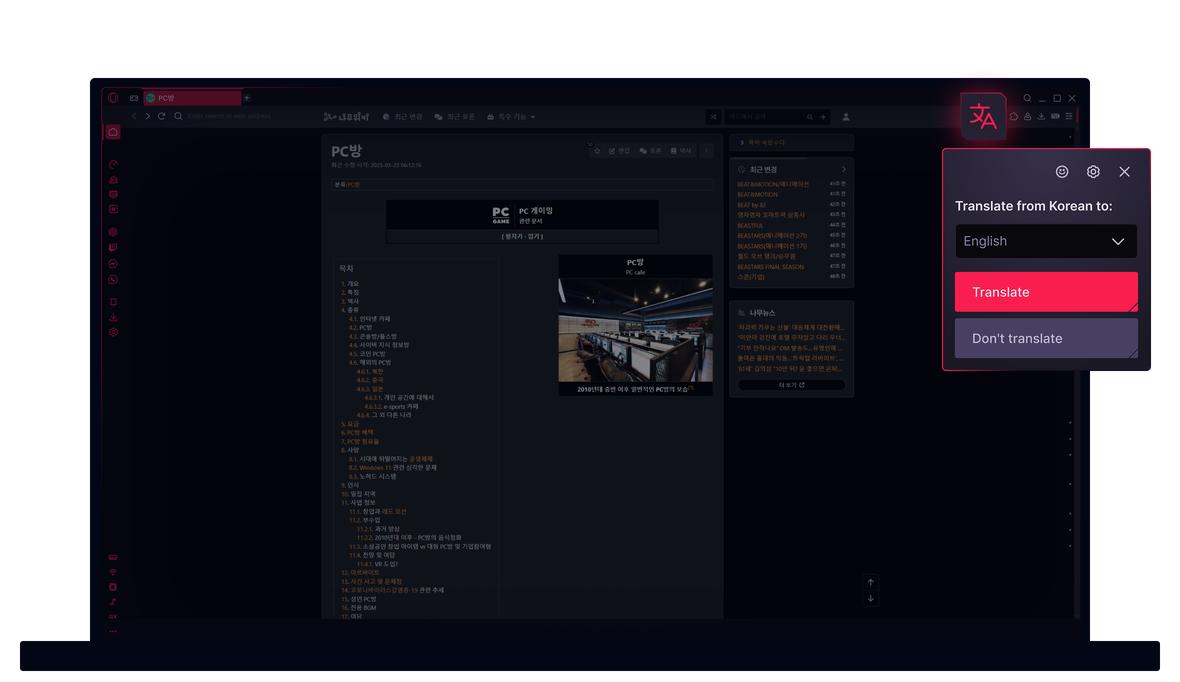
Tradutor Opera no Opera GX
Assuma o comando de cada canto da web com o recurso de tradução nativo do Opera GX.


Traduza páginas com um clique
Como ativo a tradução de páginas no Opera GX?
A tradução de páginas é ativada por padrão no Opera GX. Se precisar ativá-la, acesse Configurações > Avançado > Opera Tradutor e certifique-se de que a tradução de sites esteja ativada. Agora, sempre que você visitar um site em um idioma diferente no Opera GX, o Tradutor Opera oferecerá ajuda.
Como traduzir uma página da web no Opera GX?
Ao acessar um site em um idioma estrangeiro, o Tradutor Operaaparece e se oferece para traduzir a página para você. Basta clicar no prompt e a tradução do site acontece instantaneamente – sem a necessidade de etapas ou complementos extras. Se o pop-up não aparecer, basta clicar no ícone do Opera Translate (letras) na barra de endereço.
Como altero o idioma de destino no recurso de tradução do Opera GX?
Basta clicar no ícone do Tradutor Opera (letras) no seu endereço e escolher o idioma de sua preferência no menu suspenso. Você também pode ajustar o idioma padrão de tradução nas Configurações (Alt+P).
Posso desativar a tradução de páginas no Opera GX?
Se quiser parar de ver prompts de tradução no Opera GX, acesse Configurações > Avançado > Opera Tradutor e desative a tradução de sites. Você pode reativar a tradução sempre que precisar.
Por que a tradução de páginas do Opera GX não está funcionando?
Se o ícone do Tradutor Opera não aparecer na barra de endereços do Opera GX, verifique se o Tradutor Opera está ativado nas Configurações (Alt+P). Certifique-se de que seu navegador esteja atualizado com a versão mais recente. Ainda está com problemas? Alguns sites podem não ter suporte para tradução automática ainda, ou você pode ter desativado os prompts para esse idioma – tente redefinir suas preferências de tradução nas configurações.
Você merece o melhor browser